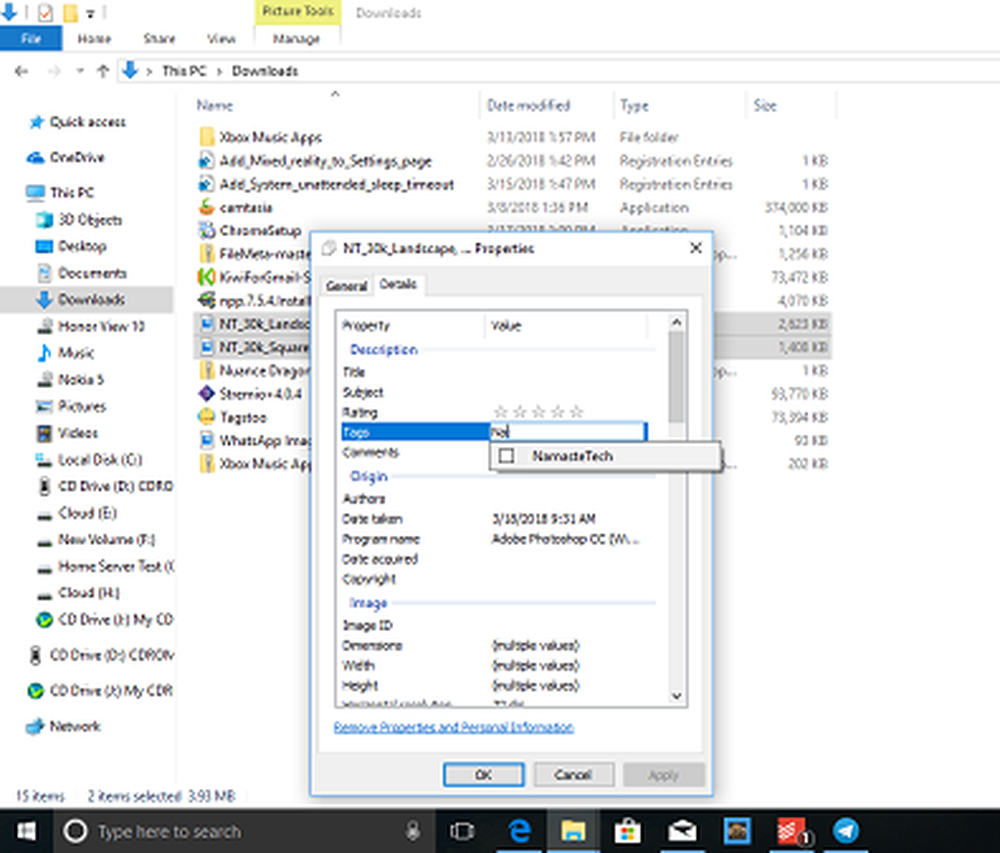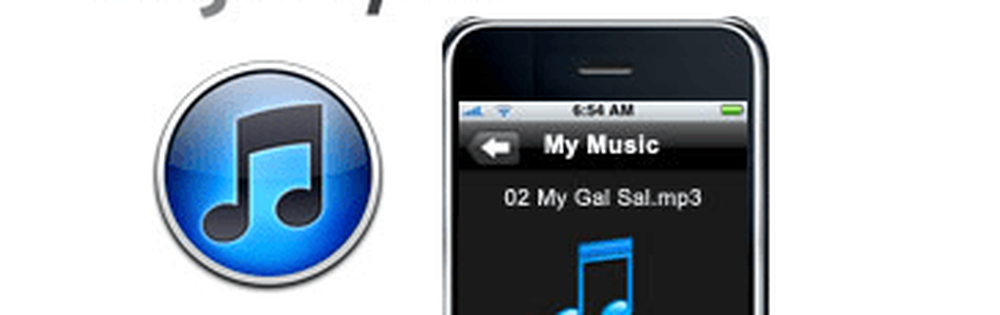Comment synchroniser votre iPhone ou iPod Touch dans Ubuntu
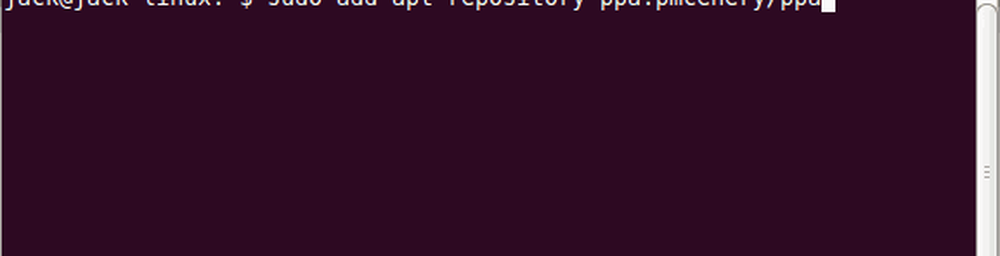
Pour de nombreux utilisateurs de technologie geek, professionnels ou occasionnels, l'ordinateur de bureau sert de concentrateur et de station d'accueil pour leurs appareils mobiles. Jusqu'à récemment, le manque de prise en charge de smartphones et / ou de lecteurs MP3 était l'un des obstacles les plus importants à l'adoption de Linux à temps plein. Avec les versions les plus récentes d'Ubuntu, ce n'est plus un problème. Vous pouvez utiliser Ubuntu pour synchroniser votre iPhone et d’autres appareils iOS sous Linux, ce qui vous donne une raison supplémentaire de dire adieu à iTunes..
Poursuivez votre lecture pour apprendre à ajouter et supprimer des chansons, des podcasts et des listes de lecture sur votre iPhone sous Linux.
Mise à jour de l'appareil Libimobiled
La magie qui rend la synchronisation iPhone possible dans Ubuntu est une bibliothèque de logiciels appelée libimobiledevice. En fait, c'est le noeud de tout programme Linux qui s'interface avec un périphérique iOS. Libimobiledevice est inclus dans Ubuntu 10.10, Maverick Meerkat, mais il cesse de fonctionner après la mise à niveau vers iOS 4.2. Pas de problème, il vous suffit de mettre à jour votre paquet libimobiledevice.
Pour ce faire, vous devez ajouter le PPA du développeur (Archive de paquets personnels). Cela peut être fait dans le terminal.
Remarque: cette étape est nécessaire si vous obtenez le message d'erreur suivant:
Impossible de monter iPhone_ org.freedesktop.DBus.Error.NoReply Erreur DBus: MESSAGE N'A PAS REÇU DE RÉPONSE (MESSAGE TIMEOUT PAR BUS)
lorsque vous essayez de monter votre iPhone. Bien que vous puissiez ou non recevoir ce message, il est judicieux de remplir cette section pour être prêt pour la prochaine mise à jour iOS / libimobiledevice..
La première étape
Lancer le terminal. Trouvez-le dans Applications> Accessoires.
Deuxième étape
Type: sudo add-apt-repository ppa: pmcenery / ppa
Lorsque vous y êtes invité, entrez votre mot de passe.
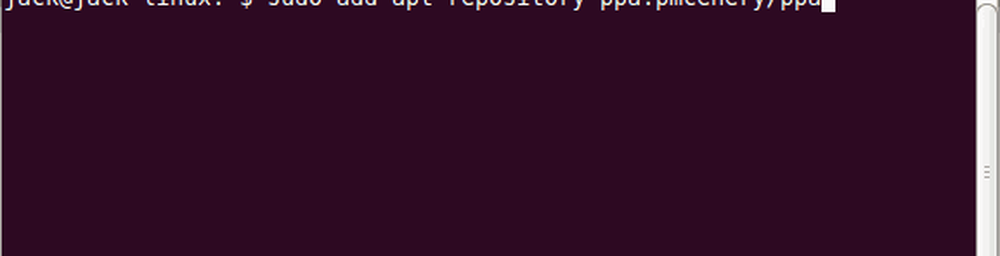
Ceci ajoutera le PPA Launchpad pour Paul McEnery (le développeur libimobiledevice), vous permettant de mettre à jour votre paquet libimobiledevice existant en utilisant apt-get.
Troisième étape
Type: sudo apt-get update

Ceci mettra à jour votre index de paquet, y compris le PPA que vous venez d'ajouter..
Quatrième étape
Type: sudo apt-get dist-upgrade

Cela mettra à niveau libimobiledevice vers votre version actuelle.
Synchroniser votre iPhone dans Rhythmbox
À ce stade, vous devriez être en mesure de connecter votre iPhone via USB et de le synchroniser avec n'importe quelle bibliothèque musicale d'Ubuntu. Pour l'instant, regardons le lecteur de musique par défaut: Rhythmbox.
Remarque: Pour ce didacticiel, nous allons simplement explorer l'essentiel de Rhythmbox. Nous irons plus en profondeur avec Rhythmbox et d’autres lecteurs de musique Ubuntu plus tard dans groovyPosts.
Gestion manuelle des chansons et des podcasts sur votre iPhone
Comme avec iTunes, vous avez la possibilité d'ajouter des chansons et des podcasts un à un sur votre iPhone ou de synchroniser votre bibliothèque automatiquement. Voici comment faire l'ancien:
La première étape
lancement Rhythmbox. Trouvez-le dans Applications> Son et vidéo> Lecteur de musique Rhythmbox.
Deuxième étape
Connectez votre iPhone via USB. Il apparaîtra sous Dispositifs.

Troisième étape
Cliquez sur La musique dans la bibliothèque de votre ordinateur. Recherchez des chansons à ajouter à votre iPhone. Synchronisez-les sur votre iPhone en Glisser et déposer sur l'icône de votre iPhone sous les appareils.

Vous pouvez également copier des chansons de votre iPhone sur votre ordinateur en Glisser et déposer les de votre iPhone dans votre bibliothèque. (Prenez cet iTunes!).
Quatrième étape
Pour ajouter des podcasts, faites exactement la même chose, sauf depuis le Podcasts section de votre bibliothèque.

Cinquième étape
Pour supprimer du contenu de votre iPhone, Clic-droit une chanson et choisissez Effacer.
Synchroniser automatiquement votre iPhone dans Rhythmbox
La synchronisation automatique de votre iPhone conservera votre bibliothèque locale ou quelques sélections sélectionnées, ainsi que la bibliothèque musicale de votre iPhone. Comme avec iTunes, cela signifie qu'il supprimera de votre iPhone le contenu qui n'existe pas sur votre ordinateur local. Assurez-vous donc que tout est sauvegardé localement avant de synchroniser votre iPhone automatiquement pour la première fois..
La première étape
Avec votre iPhone connecté, Clic-droit son icône sous Appareils et choisissez Synchroniser avec la bibliothèque. Ne vous inquiétez pas, vous aurez la possibilité de définir vos préférences avant que quoi que ce soit ne soit supprimé..
Deuxième étape
Choisissez si vous souhaitez synchroniser votre musique, vos podcasts ou les deux. Vous pouvez développer l'une ou l'autre de ces options pour choisir des flux de podcast spécifiques ou des listes de lecture à synchroniser..

Troisième étape
Portez une attention particulière au nombre de fichiers qui seront supprimés. Rhythmbox vous donnera une ventilation de la manière dont votre espace de stockage sera utilisé avant et après. Si vous supprimez plus de contenu que prévu, vous pouvez revoir vos sélections..

Si vous ne vous inquiétez pas de ce qui va être ajouté ou supprimé de votre iPhone, allez-y et Cliquez sur Synchroniser avec l'appareil. Maintenant, chaque fois que vous branchez votre iPhone, Rhythmbox synchronisera automatiquement vos chansons en fonction de ces paramètres..
Conclusion
Libimobiledevices et Rhythmbox vous permettent d’effectuer une synchronisation de base de la musique et des podcasts sur votre iPhone. De toute évidence, il y a quelques limitations ici. Vous ne pouvez pas créer d'applications ni quoi que ce soit d'autre qui traite de services Apple propriétaires, tels qu'iTunes ou l'App Store d'Apple. Vous ne pouvez pas non plus gérer les contacts avec Rhythmbox, comme avec iTunes. Mais pour la synchronisation quotidienne et l'ajout / la suppression de chansons et de podcasts, Rhythmbox est plus que suffisant. La bonne nouvelle est qu’Ubuntu tient vraiment à prendre en charge les appareils mobiles et les smartphones. Quelques applications disponibles utilisent les services en nuage Mobile One pour la diffusion en continu de contenu sur votre téléphone (similaire à Amazon Cloud Player et SugarSync) et la synchronisation de vos contacts. Ce sont cependant des applications payantes - nous en parlerons plus tard.
Pour le moment, grâce à la prise en charge native de cet iPhone dans Ubuntu, il y a une raison de moins de redémarrer sous OS X ou Windows. Et pour tous ceux qui essaient d’utiliser Linux à temps plein, c’est une chose très géniale..